win10系统把文件压缩为zip格式的方法
zip是一个文件的压缩的格式,通过压缩之后,文件的体积会变小,可以更快的进行传输。在win10免激活系统中文件如何压缩为zip格式?其实压缩步骤很简单,只要按照下文教程进行操作即可。
具体方法如下:
1、首先电脑要装上压缩程序;
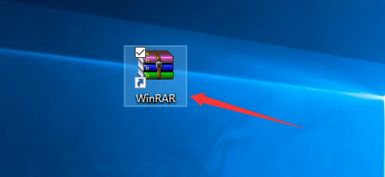
2、然后找到你要压缩的文件;
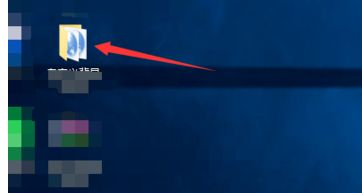
3、鼠标右键找到添加到压缩文件;
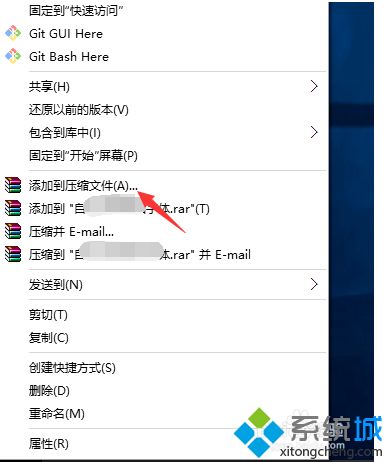
4、点击,会有弹出框;
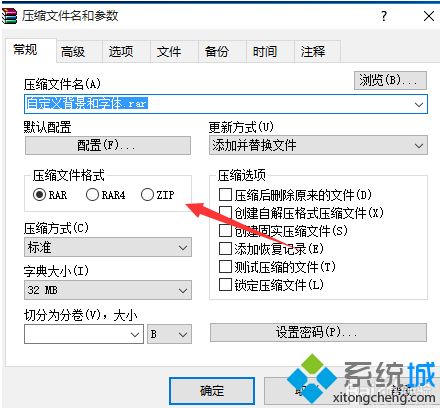
5、找到zip格式,选择选中;
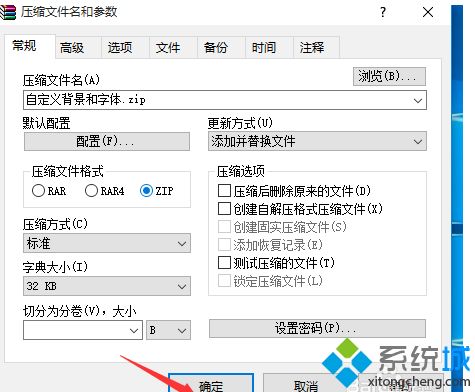
6、然后确定,即可压缩成功。
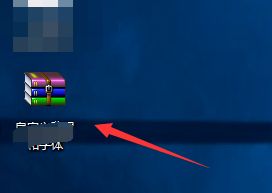
7、然后我们看文件属性,为zip格式。
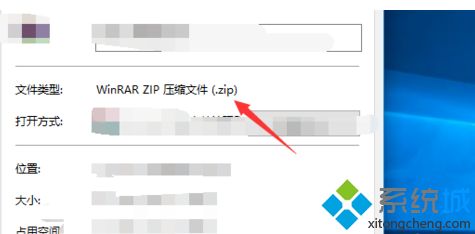
以上教程步骤就是win10系统把文件压缩为zip格式的方法,设置方法简单,感兴趣的小伙伴一起来设置吧。
相关教程:电脑zip压缩文件打不开怎么把pdf文件压缩小一点我告诉你msdn版权声明:以上内容作者已申请原创保护,未经允许不得转载,侵权必究!授权事宜、对本内容有异议或投诉,敬请联系网站管理员,我们将尽快回复您,谢谢合作!










